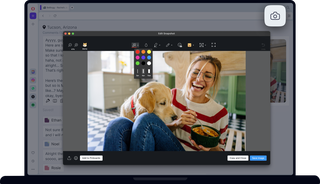Capture d'écran
Créez, modifiez et partagez la parfaite capture d'écran en ligne en quelques clics. L'outil de capture d'écran est gratuit et intégré au navigateur Opera. Voir plus
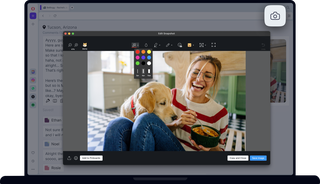

Avantages de Capture d'écran
Créez, modifiez et partagez la capture d'écran en ligne parfaite en quelques clics seulement. L'outil d'instantané est gratuit et intégré au navigateur Opera.


Créer, éditer et partager la parfaite capture d'écran
Capture d'écran
Nous pensons que le web est fait pour être exploré et partagé. Pour faciliter cette tâche, la fonction de capture d'écran d'Opera vous permet de capturer n'importe quelle partie d'une page web et de la transformer en un chef-d'œuvre grâce à des outils d'édition en quelques clics seulement.
Outil simple de capture d'écran
Snapshot peut être utilisé comme un simple outil de capture d'écran de page web, ce qui est très utile lorsque vous souhaitez copier et coller n'importe quelle section d'une page web, comme une image ou du texte. Pour effectuer une capture d'écran, ou simplement une sélection :
- Appuyez sur Ctrl+Shift+5 sur Windows (Command + Shift + 2 sur Mac), ou cliquez sur l'icône de l'appareil photo en haut à droite.
- Cliquez et faites glisser l'outil de découpe pour encadrer ce que vous souhaitez copier.
- Sélectionnez Copier et fermez.
L'image de la capture d'écran sera copiée dans votre presse-papiers afin que vous puissiez la coller où vous le souhaitez, par exemple dans un document sur lequel vous travaillez, dans un chat dans l'une de vos messageries ou dans Flow afin que votre capture d'écran soit disponible sur tous vos appareils. Vous pouvez également choisir Capturer le plein écran ou Enregistrer la page au format PDF pour réaliser des captures d'écran de l'ensemble de la page.
Décorez et modifiez vos captures d'écran
Au-delà d'un simple outil de capture d'écran et de découpage, Snapshot est un petit éditeur d'images très pratique. Supposons que vous souhaitiez ajouter quelques détails à votre capture d'écran avant de la publier ou de la coller, comme mettre en évidence ou rendre floue une partie de l'image, ajouter du texte ou placer une flèche pour indiquer quelque chose. Pour modifier les captures d'écran :
- Une fois de plus, appuyez sur les touches Ctrl+Shift+5 ou cliquez sur l'icône de l'appareil photo en haut à droite.
- Cliquez et faites glisser l'outil de découpe pour encadrer la capture d'écran que vous souhaitez copier.
- Cette fois, sélectionnez Capture, ce qui ouvrira l'éditeur de captures d'écran.
- Choisissez votre arme : flèche, flou, surbrillance, crayon, selfie, autocollant ou texte.
Lorsque vous avez terminé de modifier votre capture d'écran et qu'elle vous convient, vous pouvez appuyer sur Copier et fermer pour la copier dans votre presse-papiers, ou cliquer sur Enregistrer pour conserver votre capture d'écran modifiée.
Tu mérites un meilleur navigateur
VPN gratuit d'Opera, bloqueur de pubs et partage de fichiers Flow. Juste quelques fonctionnalités intégrées à Opera pour une navigation plus rapide, facile et sans distractions, et une expérience en ligne améliorée.